Écrire à la main sur un smartphone Android

Vous peinez à utiliser les petites touches du clavier virtuel de votre smartphone pour taper vos messages ? Gboard, le clavier d'Android, permet aussi de recourir à l'écriture manuscrite pour rédiger et retranscrire vos textes.
Les claviers virtuels des smartphones ne sont pas si ergonomiques que ça pour tout le monde. En particulier pour tout ceux qui rencontrent des problèmes d'articulation aux doigts. Il serait parfois plus simple d'écrire chaque mot avec son doigt sur l'écran du mobile. Eh bien c'est l'une des fonctions proposées par le clavier virtuel Gboard de Google, utilisé comme clavier par défaut sur de très nombreux smartphones Android. Les touches virtuelles du clavier sont remplacées par un espace vierge dans lequel il suffit de faire glisser son doigt pour écrire chaque lettre du mot. Vous pouvez aussi utiliser un stylet comme un stylo pour un geste plus naturel. D'autant que ce clavier manuscrit se montre diablement efficace. Il peut reconnaître des mots entiers indiqués avec une écriture cursive et les retranscrire ensuite texte. Vos correspondants n'auront donc pas à déchiffrer vos pattes de mouche. Voici comment ajouter et utiliser le clavier manuscrit de Gboard en sachant qu'à tout moment il est possible de rebasculer vers le clavier virtuel standard.
Comment activer le clavier manuscrit de Gboard ?
Le clavier manuscrit de Gboard fait partie de la liste des claviers virtuels que vous pouvez utiliser sur Android au même rang que la saisie vocale de Google. Il vient donc s'ajouter aux claviers disponibles.
► Ouvrez par exemple votre appli de SMS puis débutez un message afin de faire apparaître le clavier virtuel. Appuyez alors sur la roue crantée placée au-dessus des touches numériques du clavier.
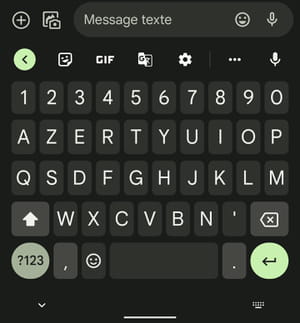
► Le panneau des paramètres du clavier s'affiche. Appuyez sur la première option Langues.
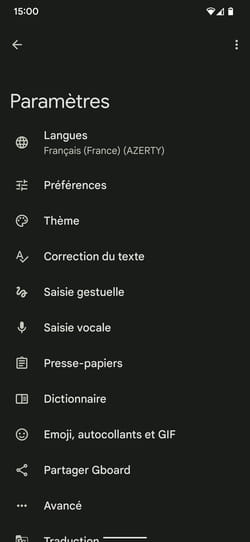
► Normalement, vous devez voir apparaître le ou les différents claviers utilisés dans Gboard. Appuyez sur Français (France) AZERTY.

► Différents claviers virtuels sont proposés. Cochez la case Écriture manuscrite puis validez par OK au bas de l'écran.
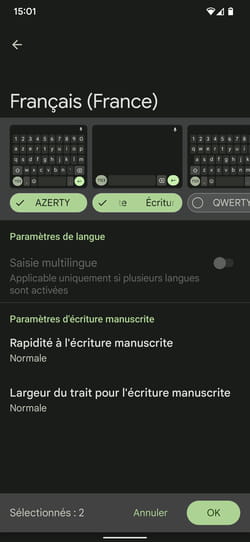
► Revenez dans votre appli de SMS puis appuyez dans le champ de saisie de message. Appuyez longuement sur la barre d'espace. Dans le menu qui apparaît choisissez Français (France) Écriture manuscrite. Le clavier manuscrit est prêt à fonctionner.
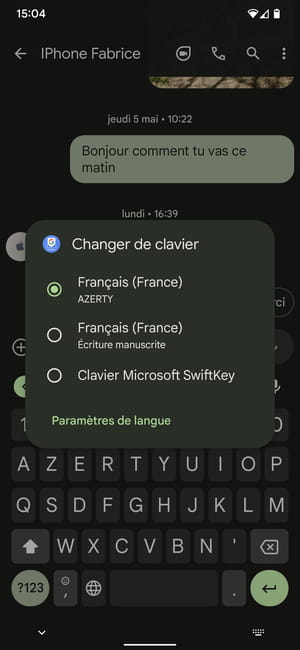
► Pour repasser au clavier virtuel classique, appuyez longuement sur la barre Français au bas de l'écran et sélectionnez Français (France) AZERTY dans le menu qui s'affiche.
Comment écrire avec le clavier manuscrit dans Gboard ?
Vous venez d'activer le clavier manuscrit. Il ne vous reste plus qu'à saisir votre message.
► Les touches du clavier virtuel ont disparu au profit d'un espace rectangulaire vide. C'est là que vous devez écrire vos mots avec votre doigt ou mieux, si vous en avez la possibilité, avec un stylet. Vous pouvez écrire les lettres individuellement ou un mot entier.
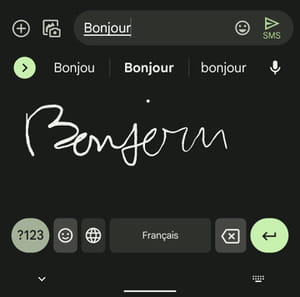
► Utilisez la barre d'espace au bas de l'écran pour séparer les mots ou attendez qu'ils glissent automatiquement vers la gauche de l'écran une fois compris. Avec un peu d'entraînement, vous pouvez même écrire deux mots à la suite dans le même espace. Ils seront reconnus par le moteur de Gboard.
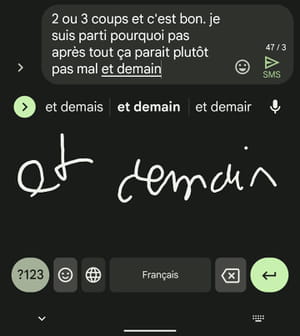
► Vous noterez également que la prédiction de mots continue de fonctionner avec ce clavier ce qui peut vous faire gagner du temps pour continuer vos phrases ou corriger des mots mal interprétés.
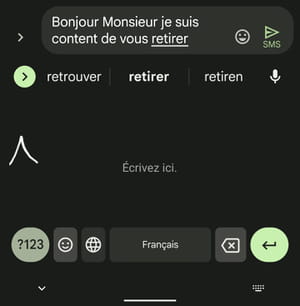
► Et comme avec le clavier virtuel classique, vous pouvez supprimer des caractères et effectuer des retours à la ligne à l'aide des deux touches placées à droite de la barre d'espace.
